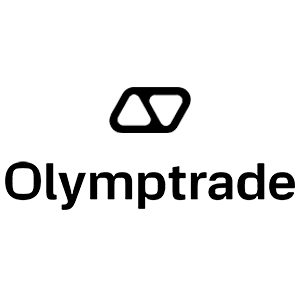Ofte stilte spørsmål (FAQ) på Olymptrade

Konto
Hva er multikontoer?
Multi-Accounts er en funksjon som lar tradere ha opptil 5 sammenkoblede live-kontoer på Olymptrade. Under opprettelsen av kontoen din vil du kunne velge mellom tilgjengelige valutaer, som USD, EUR eller noen lokale valutaer.
Du vil ha full kontroll over disse kontoene, så du står fritt til å bestemme hvordan du skal bruke dem. En kan bli et sted hvor du beholder fortjenesten fra handlene dine, en annen kan være dedikert til en bestemt modus eller strategi. Du kan også gi nytt navn til disse kontoene og arkivere dem.
Vær oppmerksom på at kontoen i Multi-Accounts ikke er lik handelskontoen din (Trader ID). Du kan bare ha én handelskonto (Trader ID), men opptil 5 forskjellige live-kontoer koblet til den for å lagre pengene dine.
Hvordan opprette en handelskonto i multi-kontoer
For å opprette en annen live-konto, må du:
1. Gå til "Kontoer"-menyen;
2. Klikk på "+"-knappen;
3. Velg valuta;
4. Skriv det nye kontonavnet.
Det er det, du har en ny konto.
Slik sorterer og gir du nytt navn til live-kontoene dine
Du kan alltid gi nytt navn til live-kontoen din, selv etter at den er opprettet. For å gjøre det, må du gå til "Kontoer"-menyen, klikke på knappen med tre prikker, og deretter velge et "Gi nytt navn". Etter det kan du skrive inn et hvilket som helst navn innenfor grensen på 20 symboler.
Kontoer er sortert kronologisk i stigende rekkefølge: de eldre er plassert høyere på listen enn de nyopprettede.
Slik setter du inn penger på kontoene dine
For å sette inn penger, må du klikke på live-kontoen du vil fylle på (i "Kontoer"-menyen), velge alternativet "Innskudd" og deretter velge beløp og betalingsmåte.
Hvordan overføre penger mellom kontoer
Siden multikontoer er sammenkoblet, er det mulig å overføre penger mellom dem som du vil.
For å gjøre det, må du gå til fanen "Overfør" i "Konto"-menyen, deretter velge avsender og mottaker, og fylle inn ønsket beløp. Alt som gjenstår er å klikke på en "Overfør"-knapp.
Hvordan ta ut penger fra kontoene dine
Uttak er like enkelt å gjennomføre som å sette inn. Du må gå til "Konto"-menyen, velge den du ønsker å ta ut fra, og deretter fylle inn ønsket beløp. Penger vil bli overført til ditt bankkort eller e-lommebok innen 5 dager.
Bonuser Multi-Accounts: Slik fungerer det
Hvis du har flere live-kontoer mens du mottar en bonus, vil den bli sendt til kontoen du setter inn penger til.
Under overføringen mellom handelskontoene vil et proporsjonalt beløp med bonuspenger automatisk sendes sammen med live-valutaen. Så hvis du for eksempel har $100 i ekte penger og en $30 bonus på én konto og bestemmer deg for å overføre $50 til en annen, vil $15 bonuspenger også bli overført.
Slik arkiverer du kontoen din
Hvis du ønsker å arkivere en av dine aktive kontoer, vennligst sørg for at den tilfredsstiller følgende kriterier:
1. Den inneholder ingen midler.
2. Det er ingen åpne handler med penger på denne kontoen.
3. Det er ikke den siste live-kontoen.
Hvis alt er i orden, vil du kunne arkivere det.
Du har fortsatt muligheten til å se gjennom kontohistorikken selv etter arkivering, siden handelshistorikken og finanshistorikken er tilgjengelig via brukerprofilen.
Hva er en segregert konto?
Når du setter inn penger på plattformen, blir de overført direkte til en segregert konto. En segregert konto er i hovedsak en konto som tilhører selskapet vårt, men som er atskilt fra kontoen som lagrer driftsmidler.
Vi bruker kun vår egen arbeidskapital til å støtte våre aktiviteter som produktutvikling og vedlikehold, sikring, samt forretnings- og innovative aktiviteter.
Fordeler med en separat konto
Ved å bruke en segregert konto for å lagre våre kunders midler, maksimerer vi åpenheten, gir plattformbrukerne uavbrutt tilgang til midlene deres, og beskytter dem mot mulig risiko. Selv om dette neppe vil skje, hvis selskapet gikk konkurs, ville pengene dine være 100 % trygge og kan refunderes.
Hvordan kan jeg endre kontovalutaen
Du kan bare velge kontovaluta én gang. Det kan ikke endres over tid.
Du kan opprette en ny konto med en ny e-post og velge ønsket valuta.
Hvis du har opprettet en ny konto, kontakt support for å blokkere den gamle.
I henhold til våre retningslinjer kan en trader bare ha én konto.
Hvordan kan jeg endre e-posten min
For å oppdatere e-posten din, vennligst kontakt supportteamet.
Vi endrer dataene gjennom en konsulent for å beskytte forhandlernes kontoer fra svindlere.
Du kan ikke endre e-posten din selv gjennom brukerkontoen.
Hvordan kan jeg endre telefonnummeret mitt
Hvis du ikke har bekreftet telefonnummeret ditt, kan du redigere det i brukerkontoen din.
Hvis du har bekreftet telefonnummeret ditt, vennligst kontakt supportteamet.
Bekreftelse
Hvorfor er verifisering nødvendig?
Verifisering er diktert av forskrifter for finansielle tjenester og er nødvendig for å sikre sikkerheten til kontoen din og finansielle transaksjoner. Vær oppmerksom på at informasjonen din alltid oppbevares trygt og kun brukes til samsvarsformål.
Her er alle nødvendige dokumenter for å fullføre kontoverifisering:
– Pass eller en offentlig utstedt ID
– 3D-selfie
– Bevis på adresse
– Bevis på betaling (etter at du har satt inn penger på kontoen din)
Når må jeg bekrefte kontoen min?
Du kan fritt verifisere kontoen din når som helst. Det er imidlertid viktig å huske at når du har mottatt en offisiell bekreftelsesforespørsel fra selskapet vårt, blir prosessen obligatorisk og må fullføres innen 14 dager.Normalt blir verifisering forespurt når du prøver alle typer økonomiske operasjoner på plattformen. Det kan imidlertid være andre faktorer.
Prosedyren er en vanlig betingelse blant flertallet av pålitelige meglere og er diktert av regulatoriske krav. Målet med verifiseringsprosessen er å sikre sikkerheten til kontoen din og transaksjoner, samt oppfylle krav til anti-hvitvasking og Kjenn din kunde.
I hvilke tilfeller må jeg fullføre bekreftelsen på nytt?
1. Ny betalingsmåte. Du vil bli bedt om å fullføre bekreftelsen med hver nye betalingsmåte som brukes.2. Manglende eller utdatert versjon av dokumentene. Vi kan be om manglende eller riktige versjoner av dokumentene som trengs for å bekrefte kontoen din.
3. Andre grunner inkluderer om du ønsker å endre kontaktinformasjonen din.
Hvilke dokumenter trenger jeg for å bekrefte kontoen min?
Hvis du ønsker å bekrefte kontoen din, må du oppgi følgende dokumenter:Situasjon 1. Bekreftelse før innskudd.
For å bekrefte kontoen din før du setter inn, må du laste opp identitetsbevis (POI), en 3D-selfie og bevis på adresse (POA).
Situasjon 2. Verifikasjon etter innskudd.
For å fullføre verifiseringen etter å ha satt inn penger til kontoen din, må du laste opp identitetsbevis (POI), en 3D-selfie, adressebevis (POA) og betalingsbevis (POP).
Hva er identifikasjon?
Å fylle ut identifikasjonsskjemaet er det første trinnet i verifiseringsprosessen. Det blir nødvendig når du har satt inn $250/€250 eller mer på kontoen din og mottatt en offisiell identifiseringsforespørsel fra selskapet vårt.Identifikasjon trenger kun å fullføres én gang. Du finner identifikasjonsforespørselen din i øvre høyre hjørne av profilen din. Etter at du har sendt inn identifikasjonsskjemaet, kan bekreftelse bli forespurt når som helst.
Vær oppmerksom på at du har 14 dager på deg til å fullføre identifiseringsprosessen.
Hvorfor må jeg fullføre identifiseringsprosessen?
Det er nødvendig for å bekrefte identiteten din og beskytte pengene dine mot uautoriserte transaksjoner.
Sikkerhet
Hva er tofaktorautentisering?
Tofaktorautentisering er et ekstra lag med sikkerhet for handelskontoen din. Det er et gratis trinn, der du må oppgi ytterligere informasjon, for eksempel en hemmelig SMS-kode eller en Google Authenticator-kode. Vi anbefaler at du aktiverer to-trinns autentisering for å sikre at kontoen din er trygg.
To-faktor autentisering via SMS
Slik setter du opp tofaktorautentisering via SMS: 1. Gå til profilinnstillingene dine.
2. Velg Tofaktorautentisering i delen Sikkerhet.
3. Velg SMS som autentiseringsmetode.
4. Skriv inn telefonnummeret ditt.
Etter det vil du motta en bekreftelseskode. Skriv den inn for å aktivere tofaktorautentisering via SMS.
Fra nå av vil du motta et passord via SMS hver gang du logger på kontoen din.
Vær oppmerksom på at du ikke kan be om en bekreftelseskode mer enn 10 ganger innen et 4-timers vindu ved å bruke én enkelt bruker-ID, IP-adresse eller telefonnummer.
Tofaktorautentisering via Google
Slik setter du opp tofaktorautentisering via Google Authenticator:1. Sørg for å installere en Google Authenticator-app på enheten din. Logg på den med e-posten din.
2. Gå til Profilinnstillinger på handelsplattformen.
3. Velg Tofaktorautentisering i delen "Sikkerhet".
4. Velg Google Authenticator som autentiseringsmetode.
5. Skann QR-koden eller kopier det opprettede passordet for å koble Google Authenticator-appen til plattformkontoen din.
Du kan når som helst deaktivere Google-autentisering eller bytte til SMS-autentisering.
Fra nå av vil Google Authenticator generere en 6-sifret engangskode hver gang du logger på handelskontoen din. Du må angi den for å logge på.
Sterkt passord
Lag et sterkt passord som inneholder store, små bokstaver og tall. Ikke bruk samme passord for forskjellige nettsteder.
Og husk: jo svakere passord, jo lettere er det å hacke seg inn på kontoen din.
For eksempel vil det ta 12 år å knekke «hfEZ3+gBI»-passordet, mens man bare trenger 2 minutter på å knekke «09021993»-passordet (fødselsdato.)
E-post og telefonnummer bekreftelse
Vi anbefaler at du bekrefter e-post og telefonnummer. Det vil øke sikkerhetsnivået til kontoen din. For å gjøre det, gå til profilinnstillingene. Sørg for at e-posten som er spesifisert i e-postfeltet er den som er koblet til kontoen din. Hvis det er en feil i den, kontakt supportteamet og endre e-posten. Hvis dataene er korrekte, klikk på dette feltet og velg "Fortsett".
Du vil motta en bekreftelseskode på e-postadressen du har angitt. Skriv den inn.
For å bekrefte mobiltelefonen din, skriv den inn i profilinnstillingene. Etter dette vil du motta en bekreftelseskode via en SMS tekstmelding, som du må legge inn i profilen din.
Arkivering av en konto
En handelskonto kan bare arkiveres hvis alle de tre følgende betingelsene er oppfylt: 1) Det er mer enn én ekte handelskonto.
2) Det er ingen midler igjen på kontosaldoen.
3) Det er ingen aktive handler knyttet til kontoen.
Innskudd
Når vil midlene bli kreditert?
Midlene krediteres vanligvis handelskontoer raskt, men noen ganger kan det ta fra 2 til 5 virkedager (avhengig av betalingsleverandøren din.) Hvis pengene ikke er kreditert kontoen din rett etter at du har foretatt et innskudd, vennligst vent til 1 time. Hvis det fortsatt ikke er penger etter 1 time, vennligst vent og sjekk igjen.
Jeg overførte midler, men de ble ikke kreditert kontoen min
Sørg for at transaksjonen fra din side er fullført.Hvis pengeoverføringen var vellykket fra din side, men beløpet ikke er kreditert kontoen din ennå, kan du kontakte brukerstøtteteamet vårt via chat, e-post eller hotline. Du finner all kontaktinformasjon i "Hjelp"-menyen.
Noen ganger er det noen problemer med betalingssystemene. I situasjoner som dette blir midler enten returnert til betalingsmåten eller kreditert kontoen med en forsinkelse.
Tar du et gebyr på meglerkonto?
Hvis en kunde ikke har handlet på en live-konto eller/og ikke har satt inn/trukket ut penger, vil et gebyr på $10 (ti amerikanske dollar eller tilsvarende i kontovalutaen) månedlig belastes kontoene deres. Denne regelen er nedfelt i ikke-handelsbestemmelser og KYC/AML-policy.Hvis det ikke er nok midler på brukerkontoen, tilsvarer beløpet for inaktivitetsgebyret kontosaldoen. Ingen gebyr vil bli belastet en nullbalansekonto. Hvis det ikke er penger på kontoen, skal det ikke betales gjeld til selskapet.
Ingen serviceavgift belastes kontoen forutsatt at brukeren foretar en handels- eller ikke-handelstransaksjon (innskudd/uttak av midler) på livekontoen sin innen 180 dager.
Historien om inaktivitetsgebyrer er tilgjengelig i "Transaksjoner"-delen av brukerkontoen.
Tar du et gebyr for å gjøre et innskudd/uttak av midler?
Nei, selskapet dekker kostnadene ved slike provisjoner.Hvordan kan jeg få en bonus?
For å motta en bonus trenger du en kampanjekode. Du angir det når du setter inn penger på kontoen din. Det er flere måter å få en kampanjekode på:– Den kan være tilgjengelig på plattformen (sjekk innskuddsfanen).
– Det kan bli mottatt som en belønning for fremgangen din på Traders Way.
– Noen kampanjekoder kan også være tilgjengelige i meglerens offisielle sosiale mediegrupper/fellesskap.
Bonuser: Vilkår for bruk
All fortjenesten en næringsdrivende tjener tilhører ham/henne. Den kan trekkes tilbake når som helst og uten ytterligere betingelser. Men merk at du ikke kan ta ut bonusmidler selv: hvis du sender inn en uttaksforespørsel, blir bonusene dine brent. Bonusmidlene på kontoen din summerer seg hvis du bruker en bonuskampanjekode når du setter inn ekstra penger.
Eksempel: På kontoen sin har en trader $100 (sine egne midler) + $30 (bonusmidler). Hvis han/hun legger til $100 til denne kontoen og bruker en bonuskampanjekode (+ 30 % av innskuddsbeløpet), vil kontosaldoen være: $200 (egne penger) + $60 (bonus) = $260.
Kampanjekoder og bonuser kan ha unike vilkår for bruk (gyldighetsperiode, bonusbeløp).
Vær oppmerksom på at du ikke kan bruke bonuspengene til å betale for Market-funksjonene.
Hva skjer med bonusene mine hvis jeg kansellerer et pengeuttak?
Etter å ha gjort en uttaksforespørsel, kan du fortsette å handle med den totale saldoen din til det forespurte beløpet er trukket fra kontoen din.
Mens forespørselen din behandles, kan du kansellere den ved å klikke på Avbryt forespørsel-knappen i Uttaksområdet. Hvis du avbryter det, vil både midlene og bonusene dine forbli på plass og tilgjengelige for bruk.
Hvis de forespurte midlene og bonusene allerede er debitert fra kontoen din, kan du fortsatt kansellere uttaksforespørselen og få tilbake bonusene dine. I dette tilfellet, kontakt kundestøtte og be dem om hjelp.
Handelsplattform
Hva er en handelsplattform?
Det er en online plattform der handelsmenn sporer sitatene til forskjellige typer eiendeler og foretar handler ved å bruke tjenestene som tilbys av en megler.Hvorfor bør jeg velge Olymptrade?
Traders har ulike grunner til å velge megler. Og her er noen ting som kan bli viktigst for deg:– Enkel start. Minste handelsbeløp starter på $1/€1
– Gratis utdanning. Bruk ferdige strategier, se videoopplæringer og webinarer.
– Støtte hele døgnet. Våre spesialister snakker 15 språk og er klare til å hjelpe med å løse ethvert problem.
– Rask uttak av midler. Ta ut pengene dine med null provisjon på den mest praktiske måten.
– Garantier. Olymptrade er en sertifisert megler. Alle forhandleres innskudd er forsikret.
Hva er en tidsramme?
Det er en handelsplattforms "prisskala" for en viss periode. Hvis du velger en 10-minutters tidsramme på et linjediagram, vil du se delen av prisdiagrammet som viser prisbevegelsen de siste 10 minuttene. Hvis du velger en 5-minutters tidsramme på et japansk lysestakediagram, vil hver lysestake vise prisdynamikken for denne perioden. Hvis sitatene har gått opp, vil lyset være grønt. Et stearinlys vil være rødt hvis aktivaprisen har gått ned.Du kan velge følgende tidsrammer på plattformen: 15 sekunder, 1, 5, 15 og 30 minutter, 1 eller 4 timer, 1 eller 7 dager og 1 måned.
Trenger jeg å installere noe handelsprogramvare på min PC?
Du kan handle på vår nettplattform i webversjonen rett etter at du har opprettet en konto. Det er ikke nødvendig å installere ny programvare, selv om gratis mobil- og skrivebordsapper er tilgjengelige for alle tradere.Kan jeg bruke roboter når jeg handler på plattformen?
En robot er en spesiell programvare som gjør det mulig å handle på eiendeler automatisk. Plattformen vår er designet for å brukes av mennesker (handlere). Så bruk av handelsroboter på plattformen er forbudt.I henhold til punkt 8.3 i tjenesteavtalen er bruk av handelsroboter eller lignende handelsmetoder som bryter med prinsippene om ærlighet, pålitelighet og rettferdighet, et brudd på tjenesteavtalen.
Hva bør jeg gjøre hvis det oppstår en systemfeil når jeg laster plattformen?
Når det oppstår systemfeil, anbefaler vi å tømme hurtigbufferen og informasjonskapslene. Du bør også sørge for at du bruker den nyeste versjonen av nettleseren. Hvis du foretar disse handlingene, men feilen fortsatt oppstår, kontakt supportteamet vårt.Plattformen laster ikke
Prøv å åpne den i en annen nettleser. Vi anbefaler å bruke den nyeste Google Chrome.Systemet lar deg ikke logge inn på handelsplattformen hvis stedet ditt er svartelistet.
Kanskje er det et uventet teknisk problem. Våre støttekonsulenter hjelper deg med å løse det.
Handler
Hvorfor åpner ikke en handel umiddelbart?
Det tar noen sekunder å hente data fra serverne til våre likviditetsleverandører. Som regel tar prosessen med å åpne en ny handel opptil 4 sekunder.Hvordan kan jeg se historien til mine handler?
All informasjon om dine nylige handler er tilgjengelig i delen "Handeler". Du kan få tilgang til historien til alle dine handler gjennom seksjonen med samme navn som brukerkontoen din.Velge handelsbetingelser
Det er en meny for handelsbetingelser ved siden av aktivadiagrammet. For å åpne en handel, må du velge:– Handelsbeløpet. Mengden potensiell fortjeneste avhenger av den valgte verdien.
– Handelens varighet. Du kan angi det nøyaktige tidspunktet når handelen stenger (for eksempel 12:55) eller bare angi varigheten av handelen (for eksempel 12 minutter).
Handelstid
Handels- og tilbudsøkter
En tilbudsøkt er en periode hvor plattformen mottar og overfører tilbud. Imidlertid kan man gjøre handler innenfor en litt kortere handelsøkt, som er en del av en tilbudsøkt. Som regel starter en tilbudsøkt 5-10 minutter tidligere og slutter 5-10 minutter senere enn handelsøkten. Dette er ment å beskytte tradere mot risikoen for høy volatilitet i begynnelsen og slutten av tilbudsøkten.
For eksempel starter en tilbudsøkt for Apple-aksjer klokken 13:30 GMT (amerikansk sommertid) og slutter klokken 20:00. En handelsøkt for Apple-aksjer starter med fem minutters forsinkelse, altså klokken 13:35. Og den avsluttes klokken 19:55, som er 5 minutter før sitatøkten avsluttes.
Hva er den mest aktive tiden på dagen for handel på Forex?
Handelsaktiviteten avhenger av arbeidstiden til store børser og øker på tidspunktet for viktige nyhetsmeldinger. De mest aktive handelsøktene er europeiske og nordamerikanske. Den europeiske sesjonen begynner rundt 6:00 UTC og stenger 15:00 UTC. Den nordamerikanske handelsøkten strekker seg fra 13:00 UTC til 22:00 UTC.Vær oppmerksom på at enkelte valutapar og aktiva er tilgjengelige for handel i en begrenset periode. Handelstidene for hver eiendel er spesifisert i "Handelsbetingelser"-fanen på "Eiendom"-menyen.
Diagrammer
Flere diagrammer
Nettstedversjonen av handelsplattformen lar deg se to diagrammer samtidig. For å åpne det andre diagramvinduet, klikk i nedre venstre hjørne på ikonet med en firkant delt av en horisontal linje.Tidsrammer
En tidsramme er hovedparameteren i diagrammet, som bidrar til å bedre forstå hva som skjer i markedet. Det betyr tidsintervallet som dekkes av hvert stearinlys eller søyle på de japanske lysestakene, søylene og Heiken Ashi-diagrammene. For eksempel, hvis du overvåker et japansk lysestakediagram og setter en tidsramme på 1 minutt, vil hvert stearinlys representere prisdynamikken etter 1 minutt. Hvis du analyserer et linjediagram, viser tidsrammen tidsperioden som vises i kartvinduet.Du kan angi tidsrammen du trenger i tidsrammevalgmenyen. Flere tidsrammer kan brukes med de japanske lysestakene, stolpene og Heiken Ashi-diagrammene: 15 sekunder, 1 minutt, 5 minutter, 10 minutter, 15 minutter, 30 minutter, 1 time, 4 timer, 1 dag, 7 dager, 1 måned . Du kan endre perioder på linjediagrammet ved å zoome med "+" (pluss) og "-" (minus) knappene.
Kortsiktige handelsmenn har en tendens til å bruke korte perioder på opptil 1 time. Langsiktige investorer analyserer diagrammer på 4-timers og høyere tidsrammer når de lager sine prognoser.
Koble diagrammer
Vinduene kan vise forskjellige aktivadiagrammer, inkludert bruk av forskjellige tidsrammer og handelsmoduser. For eksempel kan det øverste vinduet vise Bitcoin-prisen på et 1-minutters diagram i FTT-modus, mens det nederste vinduet vil vise prisdynamikken til EUR/USD i Forex-modus på en daglig tidsramme.Hvert diagram har en egen meny for handelsbetingelser for mer praktisk handel.
Håndtering av handler
Å følge disse retningslinjene vil gjøre det praktisk for deg å administrere handlene når du samtidig handler med to aktiva:For det første er alle aktive handler og ordre merket på diagrammet. Du kan stenge handler uten å gå til handel-menyen. Bare klikk på handleikonet ditt og lukk det ved det nåværende resultatet.
For det andre kan du dra Take Profit og Stop Loss-nivåene rett på diagrammet. Dette gjør det mye enklere å administrere stillingene.
For det tredje er alle posisjoner gruppert etter handelsmoduser i handel-menyen. La oss si at du har åpnet 1 handel i FTT-modus og 10 handler i Forex-modus. I dette tilfellet vil du se en fane med 1 FTT og en annen fane med 10 Forex-handler gruppert separat i henhold til deres handelsmodus i "Trades"-menyen. Du kan utvide fanen med de grupperte handlene ved å klikke på den. Etter dette kan du justere parametrene for enhver posisjon eller lukke den.
Kartet: Zoom inn og zoom ut
Du kan se knapper med "+" (pluss) og "-" (minus) ikoner nederst i diagrammet. De er designet for å skalere (zoome) kartet. Klikk "pluss" for å zoome inn i diagrammet, og klikk "minus" for å zoome ut diagrammet og få informasjon om kursutviklingen over en lengre periode.Historiske data
Diagrammet er en av de mest effektive måtene å visualisere aktivaprisbevegelsen i fortiden. Diagrammer hjelper deg enkelt å bestemme nåværende og tidligere trender.Handelsplattformen lar deg se handelshistorikk de siste årene. For å gjøre det, klikk på diagramvinduet. Så er det bare å holde nede venstre museknapp og flytte markøren til høyre. Gjenta trinnene ovenfor så mange ganger som nødvendig for å finne det nødvendige tidsintervallet. Tidslinjen er plassert under diagrammet.
For noen eiendeler kan du spore trenden tilbake til 1996 på en 1-måneders tidsramme.
Sitater Refresh Rate
Handelsplattformen overfører markedspriser i sanntid. Som regel mottas opptil 4 sitater per sekund.
Varsling om tilpasset pris
Hva er det?
Du kan nå opprette et nytt varsel som vises når diagrammet treffer et spesifisert prisantydning.Hvordan fungerer det?
For å sette opp en tilpasset varsling for en eiendel, må du:1. Holde musepekeren over et prisantydning til høyre i diagrammet til et bjelleikon vises;
2. Klikk på bjellen for å sette opp et varsel;
3. Når prisen treffer det valgte tilbudet vil en melding vises;
4. Klikk på varselet for å begynne å handle på eiendelen og handelsmodusen den ble satt opp for.
Du kan alltid slette eller redigere varselet ved å enten dra bjellen til et annet prisnivå eller av skjermen.
Varslingstyper
Varslingstypen avhenger av plattformen traderen bruker:1. Hvis traderen for øyeblikket bruker Olymptrade, vil de motta et varsel i appen (en melding rett på plattformen);
2. Hvis nettleservarsler er aktivert og forhandleren er på en annen fane, vil varselet vises i den aktive fanen;
3. For våre mobilbrukere som tillater push-varsler, vil et push bli sendt både til telefonen deres og til nettleseren;
4. Hvis push-varsler er deaktivert for enten nettleseren eller appen, vil varselet bare vises i den åpne fanen eller appen.
Tilgjengelighet og varighet
Denne funksjonen er tilgjengelig for både desktop- og mobilbrukere av Olymptrade-plattformen.Merk: varsler utløper 24 timer etter opprettelse, så ikke glem å fornye dem hvis du planlegger å bruke dem over en lengre periode.
Handelsgrenser
Hva er handelsgrenser?
Handelsgrenser er et risikostyringssystem som opererer på Olymptrade. Når markedene er volatile kan det være utfordrende for våre likviditetstilbydere og oss å holde situasjonen oppe, og dermed hjelper systemet oss med å begrense mengden investeringer som tradere kan bruke til å åpne en posisjon.Hvordan fungerer handelsgrenser?
Når systemet setter en grense for kontoen din, kan du finne at visse nye avtaler ikke kan utføres. Det er flere typer grenser på plattformen vår:1. Volum — begrenser det totale beløpet du kan investere i en eiendel eller gruppe av eiendeler.
2. Antall åpne handler - ganske enkelt, begrenser hvor mange åpne handler du kan ha på den tiden.
3. Åpne posisjonsgrense – denne myke grensen endres i henhold til volumet av dine åpne handler og utløper ikke.
Er det mulig å kansellere grenser?
Når du møter en grense, er det ingen spesiell måte å kansellere den på. Vanligvis gjør algoritmene våre det automatisk, slik at du kanskje ikke en gang legger merke til grensen. Du kan imidlertid fremskynde å kvitte deg med grenser ved å gjøre en av disse handlingene:1. Endre foretrukket handelstid;
2. Handle andre eiendeler for en stund;
3. Redusere investeringer;
4. Gjør et innskudd og/eller avslå bonuspenger.
Uttak
Hvilke betalingsmåter kan jeg ta ut penger til?
Du kan kun ta ut penger til betalingsmetoden din. Hvis du har gjort et innskudd med 2 betalingsmetoder, bør et uttak til hver av dem være proporsjonalt med betalingsbeløpene.
Trenger jeg å levere dokumenter for å ta ut midler?
Det er ikke nødvendig å oppgi noe på forhånd, du må bare laste opp dokumenter på forespørsel. Denne prosedyren gir ekstra sikkerhet for midlene i innskuddet ditt.Hvis kontoen din må bekreftes, vil du motta en instruksjon om hvordan du gjør det på e-post.
Hva bør jeg gjøre hvis banken avviser forespørselen min om uttak?
Ikke bekymre deg, vi kan se at forespørselen din har blitt avvist. Banken oppgir dessverre ikke årsaken til avslaget. Vi sender deg en e-post som beskriver hva du skal gjøre i dette tilfellet.Hvorfor mottar jeg det forespurte beløpet i deler?
Denne situasjonen kan oppstå på grunn av betalingssystemenes operasjonelle egenskaper.Du har bedt om uttak, og du har kun fått overført deler av det forespurte beløpet til kortet eller e-lommeboken. Statusen for uttaksforespørselen er fortsatt "I prosess".
Ikke bekymre deg. Enkelte banker og betalingssystemer har begrensninger på maksimal utbetaling, slik at et større beløp kan krediteres kontoen i mindre deler.
Du vil motta det forespurte beløpet i sin helhet, men midlene vil bli overført i noen få trinn.
Vennligst merk: du kan bare gjøre en ny uttaksforespørsel etter at den forrige er behandlet. Man kan ikke gjøre flere uttaksforespørsler samtidig.
Kansellering av uttak av midler
Det tar litt tid å behandle en uttaksforespørsel. Midlene for handel vil være tilgjengelige i hele denne perioden.Men hvis du har mindre midler på kontoen din enn du har bedt om å ta ut, vil uttaksforespørselen bli kansellert automatisk.
Dessuten kan klienter selv kansellere uttaksforespørsler ved å gå til "Transaksjoner"-menyen på brukerkontoen og kansellere forespørselen.
Hvor lenge behandler du uttaksforespørsler
Vi gjør vårt beste for å behandle alle våre kunders forespørsler så raskt som mulig. Det kan imidlertid ta fra 2 til 5 virkedager å ta ut midlene. Varigheten av forespørselsbehandlingen avhenger av betalingsmetoden du bruker.Når belastes midlene fra kontoen?
Midler belastes handelskontoen når en uttaksforespørsel er behandlet.Hvis uttaksforespørselen din blir behandlet i deler, vil midlene også bli debitert fra kontoen din i deler.
Hvorfor krediterer du et innskudd med en gang, men tar deg tid til å behandle et uttak?
Når du fyller på, behandler vi forespørselen og krediterer pengene direkte på kontoen din.Din uttaksforespørsel behandles av plattformen og din bank eller betalingssystem. Det tar lengre tid å fullføre forespørselen på grunn av en økning av motparter i kjeden. Dessuten har hvert betalingssystem sin egen behandlingsperiode for uttak.
I gjennomsnitt krediteres midler til et bankkort innen 2 virkedager. Det kan imidlertid ta noen banker opptil 30 dager å overføre midlene.
E-lommebokholdere mottar pengene når forespørselen er behandlet av plattformen.
Ikke bekymre deg hvis du ser statusen "Utbetalingen er utført" på kontoen din, men du har ikke mottatt pengene dine.
Det betyr at vi har sendt pengene og uttaksforespørselen behandles nå av banken eller betalingssystemet ditt. Hastigheten på denne prosessen er utenfor vår kontroll.
Hvorfor har jeg fortsatt ikke mottatt pengene til tross for at forespørselsstatusen sier "Utbetalingen er gjennomført"?
Statusen "Utbetaling har blitt utført" betyr at vi har behandlet forespørselen din og sendt pengene til din bankkonto eller e-lommebok. Utbetalinger skjer fra vår side når vi har behandlet forespørselen, og den videre ventetiden avhenger av betalingssystemet ditt. Det tar vanligvis 2–3 virkedager før pengene dine kommer frem. Hvis du ikke har mottatt pengene etter denne perioden, vennligst kontakt banken eller betalingssystemet.Noen ganger avviser bankene overføringer. I dette tilfellet vil vi gjerne overføre pengene til e-lommeboken din i stedet.
Husk også at forskjellige betalingssystemer har forskjellige begrensninger knyttet til det maksimale beløpet som kan settes inn eller tas ut i løpet av en enkelt dag. Kanskje har forespørselen din overskredet denne grensen. I dette tilfellet, kontakt din bank eller betalingsmåtestøtte.
Hvordan tar jeg ut midler til 2 betalingsmåter
Hvis du fyller på med to betalingsmetoder, bør beløpet på innskuddet du ønsker å ta ut, fordeles proporsjonalt og sendes ut til disse kildene.For eksempel har en trader satt inn $40 på kontoen sin med et bankkort. Senere gjorde traderen et innskudd på $100 ved å bruke Netellers e-lommebok. Etter det økte han eller hun kontosaldoen til $300. Dette er hvordan de innsatte $140 kan tas ut: $40 skal sendes til bankkortet $100 skal sendes til Neteller e-lommebok. Vær oppmerksom på at denne regelen kun gjelder for beløpet man har satt inn. Overskuddet kan trekkes ut til hvilken som helst betalingsmetode uten begrensninger.
Vær oppmerksom på at denne regelen kun gjelder beløpet man har satt inn. Overskuddet kan trekkes ut til hvilken som helst betalingsmetode uten begrensninger.
Vi har innført denne regelen fordi vi som finansinstitusjon må overholde internasjonale lovbestemmelser. I henhold til disse forskriftene skal et uttaksbeløp på 2 eller flere betalingsmåter være proporsjonalt med innskuddsbeløpene som er gjort med disse metodene.
Hvordan fjerner jeg betalingsmåten
Etter at du har bekreftet kontoen din, vil støttekonsulentene våre sjekke om den lagrede betalingsmåten din kan fjernes.Du vil kunne ta ut penger til alle andre tilgjengelige betalingsmåter.
Hva skal jeg gjøre hvis kortet/e-lommeboken min ikke lenger er aktiv?
Hvis du ikke lenger kan bruke kortet ditt fordi det har gått tapt, blokkert eller utløpt, ber vi deg rapportere problemet til vårt supportteam før du sender inn en uttaksforespørsel.Hvis du allerede har sendt inn en uttaksforespørsel, vennligst informer støtteteamet vårt. Noen fra vårt økonomiske team vil kontakte deg på telefon eller e-post for å diskutere alternative uttaksmetoder.